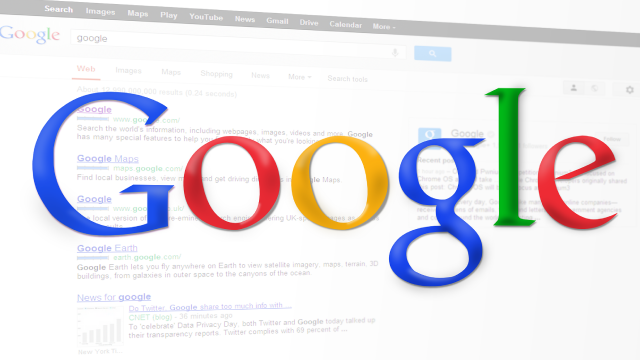Браузер Google Chrome підтримує більше 100 мов. Факти ICTV у статті розкажуть, як змінити мову в Google Chrome на комп’ютері та мобільному телефоні.
Крок 1. Відкриваємо браузер Гугл Хром
Запускаємо браузер на комп'ютері або мобільному телефоні - для цього натискаємо на іконку на робочому столі.
Крок 2. Заходимо в меню браузера Google Chrome
Вибираємо в Гугл Хром спадне меню - для цього натискаємо на кнопку у вигляді трьох точок, вона розташована у правому верхньому куті.
Крок 3. Вибираємо налаштування Google Chrome
У спадному списку меню браузера вибираємо Налаштування (Settings). Після натискання відкривається нове вікно з розширеним доступом налаштувань.
Опускаємося вниз сторінки та відкриваємо Додаткові налаштування (Advanced).
Крок 4. Переходимо в Мови Google Chrome
Натискаємо на вкладку Мови (Languages). У першому рядку буде відображено вже встановлену мову браузера. Натискаємо на стрілочку вниз - з'являються всі доступні мови.
Крок 5. Шукаємо потрібну мову Гугл Хром
Вибираємо із запропонованого списку потрібну мову браузера. Якщо її тут немає - виберіть функцію Додати мову (Add language) і знайдіть у списку потрібну позицію.
Крок 6. Встановлюємо мову
Для того, щоб змінити мову браузера, натискаємо на три точки навпроти потрібної мови та встановлюємо галочку Відображати Google Chrome цією мовою.
Після натискання у меню з'явиться кнопка Запустити знову (Relaunch) - виберіть її.
[gallery ids="4137957,4137958"]
Крок 7. Перезапускаємо Google Chrome
Перезапускаємо браузер Гугл Хром. На це піде півхвилини.
Готово! Після перезапуску браузера зміниться робота налаштувань - тепер сторінки браузера відображаються обраною мовою.